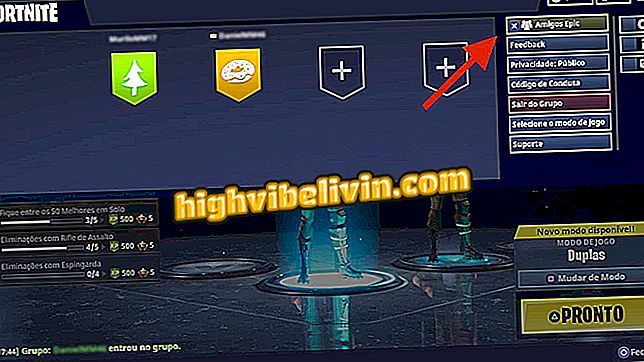Sťahovanie videí zo služby YouTube
Služba online ClipConverter má funkciu, ktorá vám umožňuje sťahovať videá z YouTube do počítača. Ak chcete nástroj fungovať, musíte skopírovať adresu URL videa z lokality a manuálne nastaviť čas začiatku a konca klipu, ktorý chcete stiahnuť. Okrem toho môžu používatelia vybrať rozšírenie videa súboru, ktorý sa prenesie do počítača.
Čarovné akcie pre YouTube: doplnok v prehliadači Chrome pridáva nové funkcie
ClipConverter je bezplatný a nevyžaduje, aby sa používateľ prihlásil na používanie služby. Prečítajte si, ako stiahnuť výňatky z videí YouTube do počítača.

Služba online vám umožňuje stiahnuť videoklipy zo služby YouTube
Aplikácia: Získajte tie najlepšie tipy a najnovšie správy o mobilných zariadeniach
Krok 1. Prístup k službe YouTube a kopírovanie adresy URL videa, z ktorého chcete získať prechod;

Akcia na kopírovanie adresy URL videa YouTube
Krok 2. Prístup k webovej stránke ClipConverter a vloženie odkazu do umiestnenia "Video Address";

Akcia na vloženie adresy URL videa do služby ClipConverter
Krok 3. Kliknite na jeden z piatich formátov videa ponúkaných službou.

Možnosť vybrať formát videa videoklipu, ktorý sa stiahne do počítača
Krok 4. Zrušte začiarknutie možností "Spustiť video" a "Ukončiť video".

Možnosti manuálne nastaviť začiatok a koniec útržku, ktorý chcete stiahnuť z videa YouTube
Krok 5. Nastavte začiatočný a koncový bod časti videa, ktorú chcete stiahnuť, ako je znázornené na obrázku. Potom kliknite na tlačidlo "Pokračovať".

Možnosti nastavenia začiatku a konca úseku videa, ktoré chcete stiahnuť v službe YouTube
Krok 6. V tomto okamihu nastavte kvalitu videa výberom jedného z štandardov ponúkaných službou. Ak chcete pokračovať a pripraviť sťahovanie, kliknite na tlačidlo "Štart";

Možnosť definovať kvalitu videoklipu, ktorý bude na stránkach ClipConverter stiahnutý v službe YouTube
Krok 7. Po dokončení tohto procesu kliknite na možnosť "Prevziať" na prevzatie videoklipu do počítača.

Možnosť prevziať klip zo služby YouTube pomocou služby ClipConverter
Ako zabrániť zrúteniu videa? Komentár k.